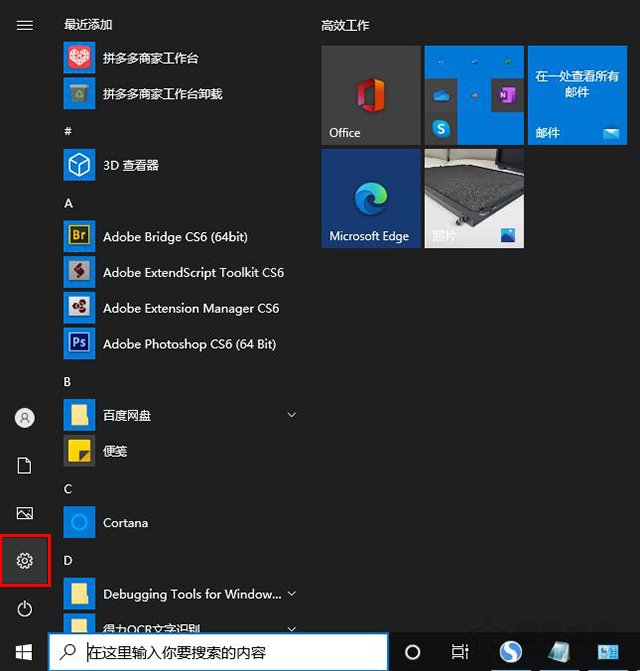0x0000008E,小编教你电脑蓝屏代码0x0000008e怎么解决
现在,随着电脑使用越来越普及,而电脑的问题也越来越多,电脑使用久了总是会遇到一些问题,最常见的要数蓝屏问题了,相信很多用户遇到电脑开机蓝屏代码0x0000008e怎么解决?下面,小编给大家带来了解决电脑蓝屏代码0x0000008e的技巧。

电脑在死机的时候就会出现一系列的蓝屏代码,例如说0x0000008e蓝屏代码,这种代码的显示,很有可能是因为认为操作不当引起的电脑死机。其实不一定,那么电脑蓝屏代码0x0000008e怎么解决?下面,小编给大家介绍电脑蓝屏代码0x0000008e的处理方法。
电脑蓝屏代码0x0000008e怎么解决
1、软件上电脑被中毒的情况太多了,必须对电脑程序进行杀毒,然而对一些不明程序不要随意的安装使用。可能就是用户不经意的安装一个软件程序而导致被病毒入侵。
电脑蓝屏代码图-1
2、然后就是用户所使用的操作系统是否存在漏洞,其中包括一些用户下载一些盗版系统存在BUG。导致读取系统参数不正确而出现蓝屏。将你所使用的操作系统更新到最新版。建议最好是下载正版系统使用。不要轻易去使用一些试用版本。
电脑蓝屏代码图-2
3、先在桌面上右击我的电脑,然后单击管理。 在"服务和应用程序"下,单击服务,然后关闭并停止 Windows Management Instrumentation 服务。 删除 Winnt\System32\Wbem\Repository 文件夹中的所有文件。(在删除前请创建这些文件的备份副本。) 打开"服务和应用程序",单击服务,然后打开并启动 Windows Management Instrumentation 服务。当服务重新启动时,将基于以下注册表项中所提供的信息重新创建这些文件: HKEY_LOCAL_MACHINE\SOFTWARE\Microsoft\WBEM\CIMOM\Autorecover MOFs。
电脑蓝屏代码图-3
以上就是解决电脑蓝屏代码0x0000008e的技巧
我告诉你msdn版权声明:以上内容作者已申请原创保护,未经允许不得转载,侵权必究!授权事宜、对本内容有异议或投诉,敬请联系网站管理员,我们将尽快回复您,谢谢合作!